C4D如何创建熔断陶瓷保险丝模型?
溜溜自学 动画制作 2023-02-27 浏览:342
大家好,我是小溜,C4D是一款突破自身的三维设计和动画软件,相较于3Dmax更加全面。并且C4D的应用领域广泛,所以软件能够绘制的模型各式各样,那么C4D如何创建熔断陶瓷保险丝模型?下面一起来学习一下吧!
工具/软件
硬件型号:华硕(ASUS)S500
系统版本:Windows7
所需软件:C4D R20
方法/步骤
第1步
创建一个2*0.5*1的立方体,其它参数不用修改;这作为熔断陶瓷保险丝的主体。如图所示。

第2步
再次创建一个立方体,尺寸为0.5*0.6*1.1;这作为保险丝的端面。

第3步
将上步创建的立方体转为可编辑多边形,用轴对齐命令将多边形的X轴坐标调整到对象底部。如图所示。
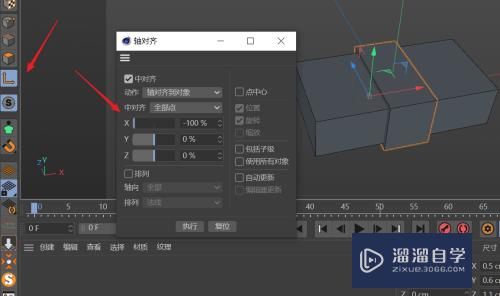
第4步
将作为保险丝端面的多边形坐标调整到X=1,使对象置于保险丝的一端。如图所示。
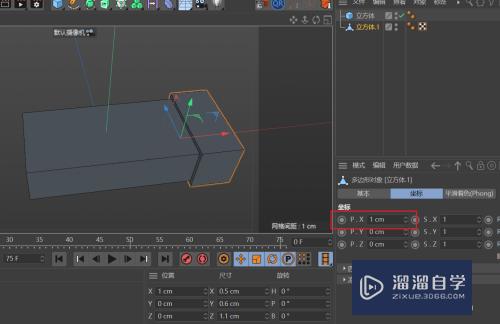
第5步
给端面模型添加一个对称,使另一侧得到同样的端面。如图所示。

第6步
选中端面模型的八条侧边,选用倒角命令进行倒角。(内部的侧边不用选上)如图所示。

第7步
对倒角后的结构线用滑动工具将结构线的间距调整大。使倒角的侧边在细分曲面后得更大的圆弧面。如图所示。


第8步
给模型中间主体添加一个白色陶瓷材质,两端面添加红铜材质。
熔断陶瓷保险丝模型创建完成。

注意/提示
好啦,本次小溜为大家分享的“C4D如何创建熔断陶瓷保险丝模型?”就到这里啦,希望能帮助大家更好的掌握软件的使用。本站还有相关的学习课程,需要的朋友快点击查看>>>
相关文章
距结束 03 天 20 : 27 : 57
距结束 01 天 08 : 27 : 57
首页






